SYMBOL扫描枪使用说明书.docx
《SYMBOL扫描枪使用说明书.docx》由会员分享,可在线阅读,更多相关《SYMBOL扫描枪使用说明书.docx(10页珍藏版)》请在冰豆网上搜索。
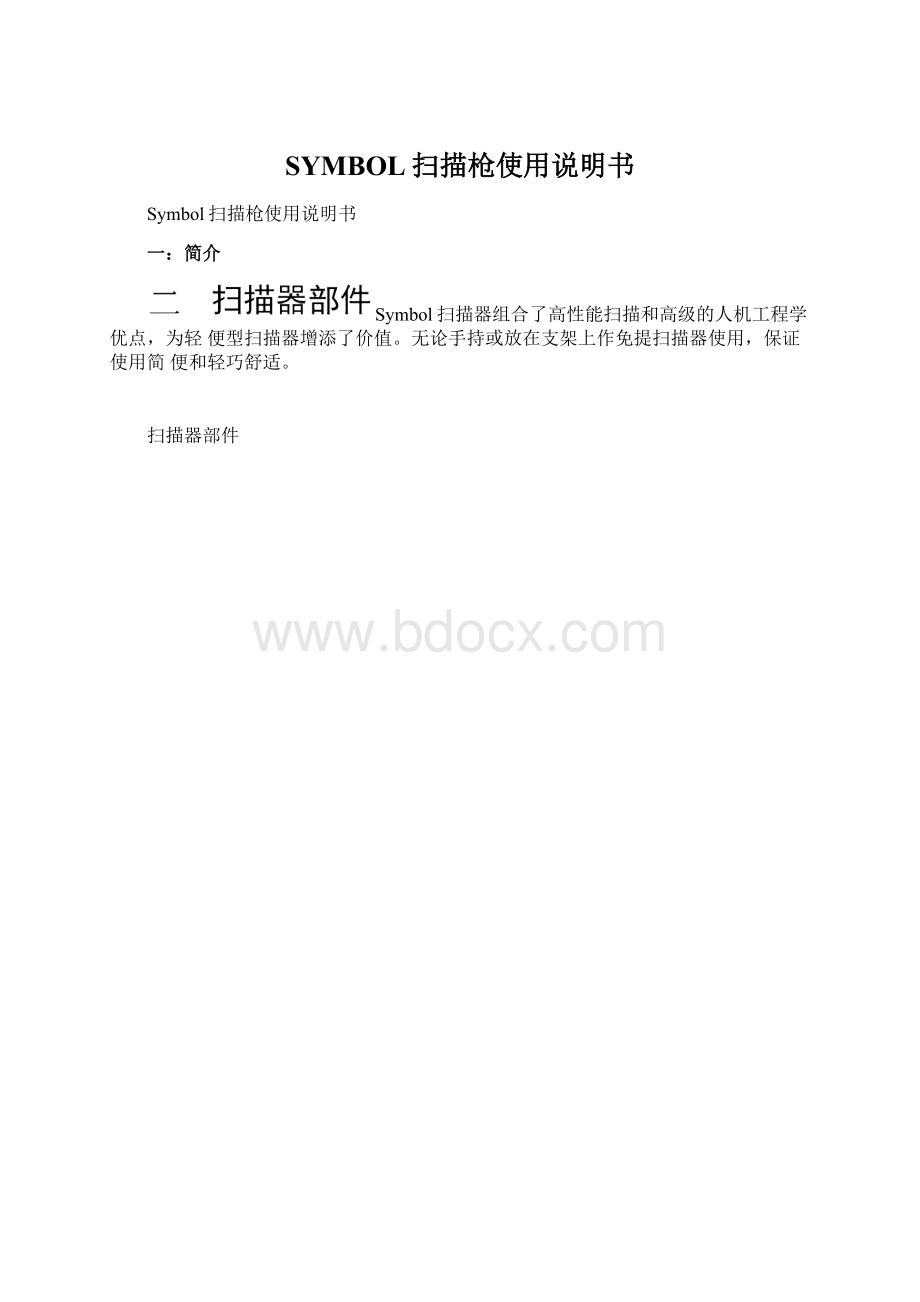
SYMBOL扫描枪使用说明书
Symbol扫描枪使用说明书
一:
简介
Symbol扫描器组合了高性能扫描和高级的人机工程学优点,为轻便型扫描器增添了价值。
无论手持或放在支架上作免提扫描器使用,保证使用简便和轻巧舒适。
扫描器部件
三:
安装接口电缆
1.将接口电缆方型连接器插入扫描器柄底部的电缆接口端口
电诡捲口端口
撥口电鐵
2.将接口电缆的另一端连接到主机。
3.将电缆接至电源(如有必要)。
四:
扫描姿势
1•请确保所有连接的牢固。
2.将扫描器对准条码。
3•请确保扫描线扫过符号的所有条形及空格。
4.成功解码后,扫描器会发出蜂鸣声且发光管发出绿光。
五:
蜂鸣器的定义
扫描器通过发出不同的蜂鸣器顺序和模式来指示状态。
如下表所示
婷鸣器顺序
指示
标准使用
1E/43/高蜂鸣禹
开机.
規而高的St呜声
条码符号已解码(如果启用了解码蜂唱器八
4声长;而低的蚌呜声
在扫槪的符号中检涮到传辅错误数据被忽如果耒汁除配直扫描器*则会发生此情况=请橙查选项&£
5页低低的蜂鸣声
鶉换或槁式AWU
低/高/低蜂鸣声
ADF传输错误。
高/高/高/低聲鸣声
RS-232收到错溟。
參数菜单掲描
短而咼的蛛鸣声
扫描了正确的条目或机行了正确的菓单MI序“
低/高螳鸣面
输入错溟*扫描了错逞的条码或44取消”・错误的条目、错误的条矚编程顺序;仍停留在编程槿式。
高/低澤鸣声
选定了键盘舂熱谓使用条码键盘输入值.
高/恸高/低轉鸣声
成功退岀程序”并且更改了卷数诰3L
婷鸣器顺序
指示
低/高“阳高韓鸣丙
超岀主机彗数存储空间■渭杓描设直默认值、
Codeia冲
高/低蚌鸣芦
己将新的Code39数据输入缓沖区.
3声忙而高的肆H鸟声
Code33缓冲使已満
低/高/低履呜声
Code39S;*[x已经被握隐<或者宾试清除或传送空缓冲区:
.
(阳高蜂鸣声
成功传输緩冲的数据”
特定于主机
仅限于USB
4声短而咼的锋鸣声
扫描祸尚未完咸初始化请等待几秒神・然后再扫描
在扫描use-as-类型之后.扫描器会贺出开机的蜂鸣声“
在捋描器可以以最高的功牵电平揀作之前.必硕先崖立与总垛的通讯=
多次发出开机的蜂鸣声,
uses线可能使扫描祥处于多次浙环通电断电的状态’这种情况昭正鶴的.邇管痉主机PC冷启劫时出现.
仅限于RS232
1声想而高的蜂吗声
收到一个咄El>字袴*并且启用了"在燉山时蜂鸣“
六:
LED指示器的定义
扫描器通过LED双色指示器显示与用户通讯。
如下表所示
LED指示番
指示
扫揃器未通电.或扫権器已打开井已件好拐描准备「
绿色
条码成功解码“
红色
岀现数据善離措谍或扫描器工件不正當.
七:
疑难解答
问题
可能的原因
可能的解决方法
如果遵循操作说明,扫描器无任何反应。
扫描器未接通电源。
检查系统电源。
如果扫描器配置需要电源,则应确保已连接完毕。
接口/电源电缆松动。
检查电缆连接是否松动。
激光出现但符号未解码。
没有将扫描器编程为适用于该条码类型的程序。
确保已将扫描器编程为能够读取待扫描条码类型。
条码符号不可读。
检查符号以确保其未受损伤。
试着扫描相同条码类型的测试符号。
扫描器与条码的距离不合适。
将扫描器从条码移近或移远。
符号解码完成,但未传至主机。
没有将扫描器编程为适用于该主机类型的程序。
扫描相应的主机类型条码。
扫描数据在主机上显示有误。
没有将扫描器编程为能与主机协同工作的程序。
请确保选择了正确的主机。
检查扫描器主机类型参数或编辑选项。
对于RS-232,应确保扫描器的通讯参数与主机设置相匹配。
对于键盘仿真配置,应确保为系统编制了适用于键盘类
型的程序,并且CAPSLOCK键处于关闭状态。
确保为编辑选项(例如,从
UPC-E到UPC-A的转换)正
确编制了程序。
八:
扫描枪重新设置步骤
1:
SYMBOL条码扫描器设置默认值:
请扫描下面设置默认值(也叫恢复出厂设置),将所有参数都设为默认值
2:
SYMBOLLS4208扫描器的扫描模式:
请扫描下面适当的条码,确定扫描模式。
1)仅限单线-不进行上下扫描线移动(非光栅扫描)。
2)多线智能光栅扫描-扫描线开始为单线,但在检测到部分条码扫描或在拉动触发开
关后500毫秒内未对条码解码时上下移动(光栅扫描)。
3)多线始终光栅扫描(默认)一立即开始光栅扫描(进行上下扫描线移动)。
川INIIIIMIIIWIIIIIMIII
仅瞩单蚁
IMIIIIIIIIIIIIIIWIIIMIII
骞螳鶴蟻光槎扫描(KU)
3:
增加回车换行功能。
依次扫描如下条码直到发出嘀嗒的响声,条码如下:
CarriageReturn/LineFeed
Toappendacarriagereturn/linefeedtoalltransmitteddata,seanthefollowingbarcodesintheordershown.Tocancelthisoperation,scanthe“SetDefaults'barcodeonpage65,orrefertotheLS2208ProductReferenceGuide.
Illllllllllllllllllllllllllllll
SCANOPTIONS
直到听到扫描枪有滴滴响两声。
说明扫描枪重新设置成功。
您就可以正常使用了。
4:
设置条码枪为串口输入模式。
(此时默认一般没有回车功能)
在我的电脑一属性一硬件一设备管理器一人体学输入下查看
j-gN@tiA/o-rkadapters
=--CiscoSystemsVPNAdapterfQr64-bitWindowsj--vIntel(R)8257?
LMGigabitNetwork匚onnection
IVIntel[R)CentrinofR)Advaried-N6205
HJMicrosoftVirtuaIWiFiMiniportAdapier
■>—i
,j|,.Otherdevices
j曽Porti(COM&LPT〕
ji•守ECPPrinRrPort{LPTl}
1J"JSymboJBarCodeScanner(COM4)-QProces-scr^
ESensors
.>;Sound,videoandgamecontroll&rc
-•:
*Syrtemdevices
>0UniversalSerialBuscontrollers
如果主机是WIN7系统,请扫描下面的条码。
IIIIIIIIIIIIIIIIIIIIII
CDCCOMPortEmulation
九:
123SCAN软件的使用
AAJtjjswn3
*ih»1离口申的寿却
LMSjBfN-FwMm如托切:
6務-■”曹
lMSM#1JfFfritti5rt|i
123SCAN是一款修改记录SYMBOL设置的软件,当扫描枪与主机连接上时,打开该软件
选择"Clone/Modifymyconnectedseannersettings”选项,进入扫描枪参数设置界面
按照实际所需的情况修改和
进入设置界面后,在软件的左边界面有修改扫描枪参数的界面,设置扫描枪的参数,然后将数据文件保存在电脑中。
4b,KMHiTlw-W■FT
rlpa—fair・pan
”7■列鼻■MSrML
当需要设置新扫描枪时,如果和替换下来的扫描枪设置是相同时,可以将保存在电脑上的配
性4*»▼
VNr置文件直接装载在新的扫描枪上即可。